Wix SEO-checklist: Een locatie toevoegen of bijwerken
3 min
In dit artikel
- De locatie van je SEO-checklist bekijken
- De locatie van je SEO-checklist bijwerken
Wanneer je je SEO-checklist instelt, wordt je gevraagd een locatie toe te voegen als je bedrijf klanten bedient op een fysieke locatie.
Als je een lokaal bedrijf in een bepaalde staat, regio of stad hebt of als je je producten online verkoopt aan een bepaalde regio, moet je die locatie in je checklist gebruiken. Je moet deze locatie ook toevoegen aan de inhoud van je website. Zo wordt je website lokaal gevonden in de zoekresultaten.
De locatie van je SEO-checklist bekijken
De locatie van je SEO-checklist is de locatie die je hebt ingevoerd bij het instellen van je checklist.
Je kunt je locatie controleren door naast je zoekwoorden bovenaan je checklist op het Bewerk-pictogram te klikken. Hier kun je ook je locatie bijwerken zodat deze overeenkomt met de locatie die op je website staat.
te klikken. Hier kun je ook je locatie bijwerken zodat deze overeenkomt met de locatie die op je website staat.
 te klikken. Hier kun je ook je locatie bijwerken zodat deze overeenkomt met de locatie die op je website staat.
te klikken. Hier kun je ook je locatie bijwerken zodat deze overeenkomt met de locatie die op je website staat.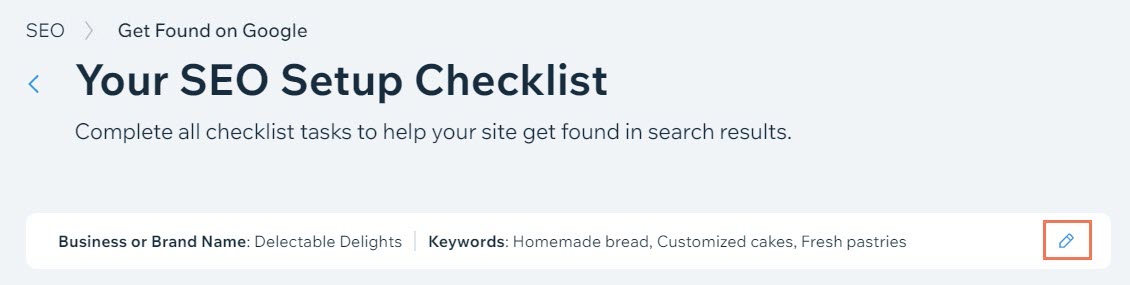
De locatie van je SEO-checklist bijwerken
Je kunt de locatie van je SEO-checklist op elk moment bijwerken als je deze moet wijzigen. Als je bedrijfslocatie bijvoorbeeld verandert en je deze updatet in de inhoud van je website, kun je de locatie in je plan bijwerken zodat deze overeenkomt.
Als de locatie in je checklist niet overeenkomt met de locatie in de inhoud van je website, zie je een bericht dat je geen locatie op je website hebt ingevoerd. Werk de locatie van je checklist bij zodat deze overeenkomt met de locatie op je website.
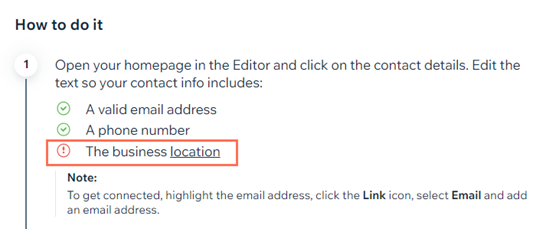
Om je locatie bij te werken:
- Ga naar je SEO-checklist op het dashboard van je website.
- Klik naast Zoekwoorden op het Bewerken-pictogram
 .
. - (Optioneel) Selecteer Ik bied klanten diensten aan op een fysiek adres of binnen een lokaal servicegebied als je dit niet hebt geselecteerd toen je de checklist aanvankelijk creëerde.
- Voer je locatie in zoals deze in de inhoud van je website onder Locatie staat.
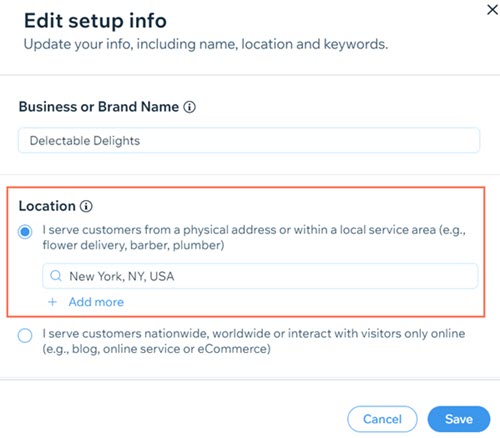
- Klik op Opslaan.
Let op:
Als je geen lokaal bedrijf hebt, als je bedrijf internationaal actief is, of als je niet wilt dat het aan een specifieke locatie wordt gekoppeld, kun je de locatie verwijderen in de instellingen van je SEO-checklist. Hiermee wordt voorkomen dat je checklist je vraagt een locatie toe te voegen.
Tip:
Bekijk deze 5 SEO-tips voor beginners op het Wix blog.

